word表格增加一列的方法:首先打开word文档,点击菜单栏“插入”;然后点击表格,选择行列数,插入一个表格;最后右击需要在其上方或下方插入列的单元格,点击“插入”即可。 本
word表格增加一列的方法:首先打开word文档,点击菜单栏“插入”;然后点击表格,选择行列数,插入一个表格;最后右击需要在其上方或下方插入列的单元格,点击“插入”即可。

本文操作环境:windows7系统、Microsoft Office word2007版、Dell G3电脑。
可参考以下步骤在创建的表格中再增加一列:
1、打开word文档后,点击菜单栏“插入”。
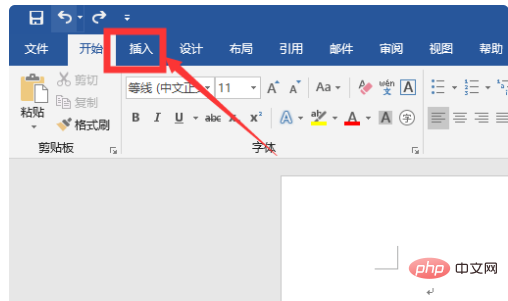
2、点击表格,选择行列数,插入一个表格。
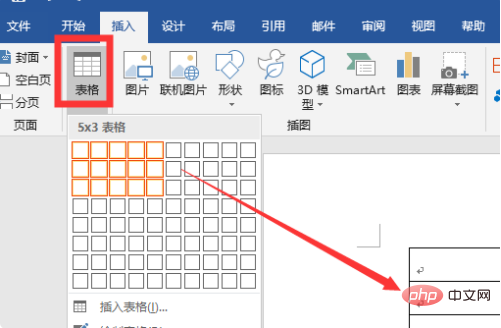
3、右击需要在其上方或下方插入行 的单元格,点击“插入”。
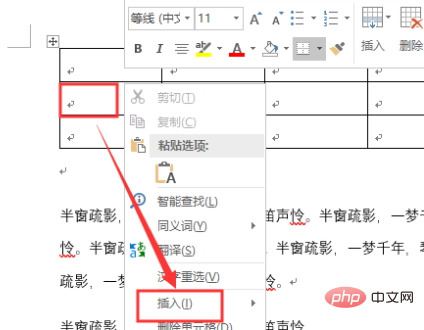
4、选择需要插入行的位置,小编以选择“在下方插入行”为例,就可以插入一行了。
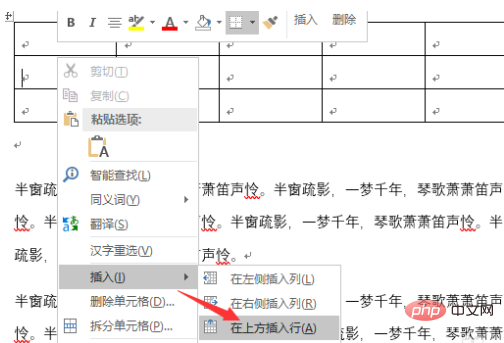
5、插入列也一样的,右击后,点击插入,选择插入的位置,小编以“在右侧插入列”为例。
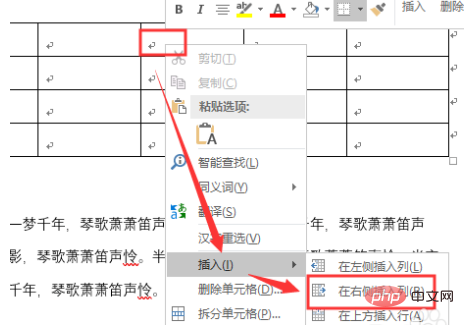
6、可以看到,对应单元格右侧就插入了一列了。
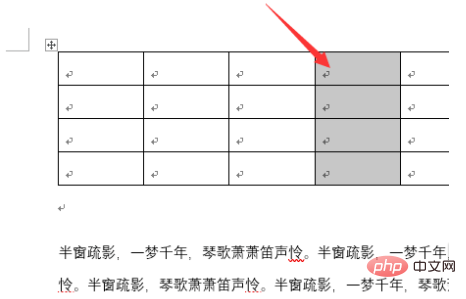
以上就是word表格怎么增加一列的详细内容,更多请关注自由互联其它相关文章!
